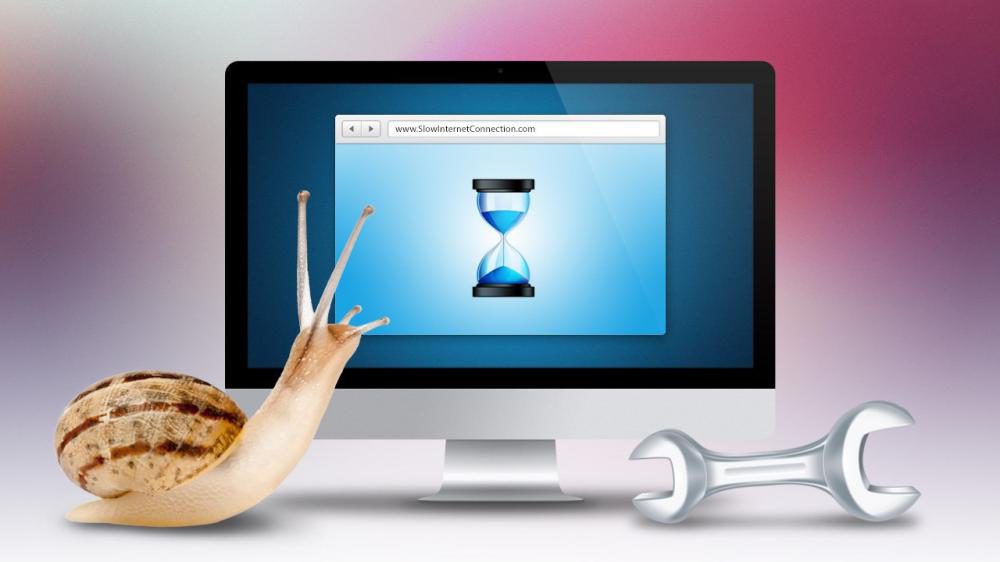Компьютер перезагружается сам по себе - решения проблемы

Если ваш компьютер (касается также и ноутбуков) часто перезагружается сам по себе, то с большой вероятностью это говорит о возникших проблемах в аппаратной части, но самопроизвольная перегрузка нередко вызывается и программной частью. Далее в материале, в первую очередь, рассмотрим программные моменты инициирующие перезагрузку, а затем перейдем к аппаратной части, ведь найти и устранить ошибки в программах и самой ОС Windows значительно проще, нежели менять ЦП, ОЗУ, видеокарту и другие компоненты компьютера.

Вирусы
Вирусы – одна из самых распространенных проблем, инициирующая перезагрузку.
Вирусы могут проявлять себя по-разному, например:
- появляться рекламные объявления, мешающие нормально серфить в интернете;
- у вас с компьютера могут пропадать файлы;
- компьютер может перегружаться через каждые несколько часов из-за чрезмерного нагрева, вызванного вирусом и т.д.
Подвержены риску заражения в первую очередь те компьютеры, которые не имеют установленного программного обеспечения для защиты. Если вы будете использовать компьютер длительное время без антивирусного решения или его базы сигнатур будут слишком старыми, не удивляйтесь, что он через время начнет работать некорректно.
Если на вашем компьютере уже установлен антивирус, то придется просканировать весь жесткий диск при его помощи. Это может отнять немало времени, зато, возможно, вы устраните самопроизвольную перезагрузку.
Если антивирусного обеспечения нет, то рекомендуем установить бесплатные утилиты по типу Dr.Web Cure it или аналогами от лаборатории Касперского – Kaspesrky Security Scan и Kaspersky Virus Removal Tool. Если этого обеспечения вам окажется недостаточно, то вы можете скачать полноценный бесплатный антивирус (например, Avast) или приобрести его (например, Nod 32).
Напомним немаловажный момент: перед проверкой убедитесь, что антивирусное обеспечение было обновлено до последней версии и имеет самые свежие базы данных сигнатур, ведь в противном случае антивирус может пропустить «заразу» при сканировании.
Если же ваш компьютер вообще отказывается включаться дальше загрузки BIOS или выключается сразу же после «приветствия», то можно попробовать скачать с другого компьютера Dr. Web Live CD, записать утилиту на болванку и настроить запуск Windows не с дисков С или D, а с CD-ROMа. Попасть в сам BIOS можно при помощи многократного нажатия клавиши DEL во время старта загрузки системы (в некоторых случаях это может быть клавиша F12). На изображении показано, когда CD-ROM стоит на первом месте:

Установка CD-ROM на первое место для загрузки
Программы и драйвера
Довольно распространенная причина, из-за которой компьютер начинает работать черт пойми как – установка несовместимого драйвера или программы, которая «не дружит» с железом вашего компьютера или которая внесла какие-то изменения, вызывающие ошибки в работе Windows.
Если установить несовместимый драйвер достаточно проблематично даже при желании (система будет ругаться на несовместимость), то вот программу, которая будет очень сильно загружать процессор или нарушать корректную работу ОС Windows – запросто. Если программа будет долго грузить процессор на все 100%, то в ряде случаев система может перегреться, что, естественно, приведет к выключению компьютера. Вспомните, какое именно программное обеспечение вы недавно устанавливали и удалите его.
Иногда может помочь вариант загрузки «последней успешной конфигурации». Чтобы запустить систему в этом режиме, потребуется перед началом запуска Windows нажимать клавишу F8 до тех пор, пока не появится диалоговое окно с вариантами загрузки.

Загрузка последней удачной конфигурации в Windows
Как вариант – можно восстановить систему из резервной копии, конечно, если вы ее делали ранее, к примеру, при помощи программы Acronis True Image(программа не бесплатна, поэтому в интернете можете поискать бесплатную альтернативу).
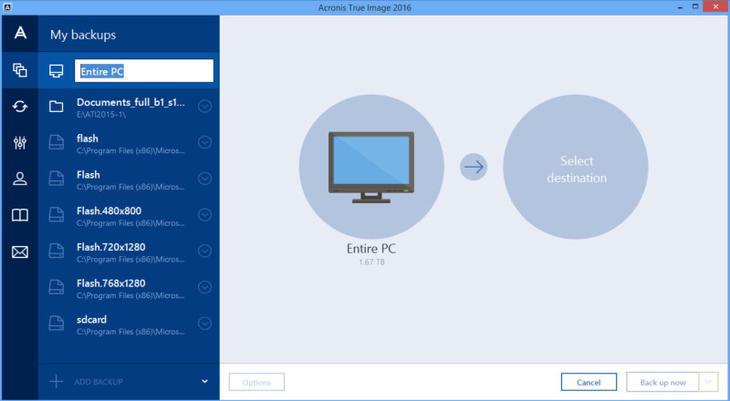
Разделы Acronis True Image
Если вы не отключали встроенную утилиту восстановления систему, то можно воспользоваться и ей. Найти ее можно по цепочке «Пуск – Панель управления – Система и безопасность – Восстановление предшествующего состояния компьютера».
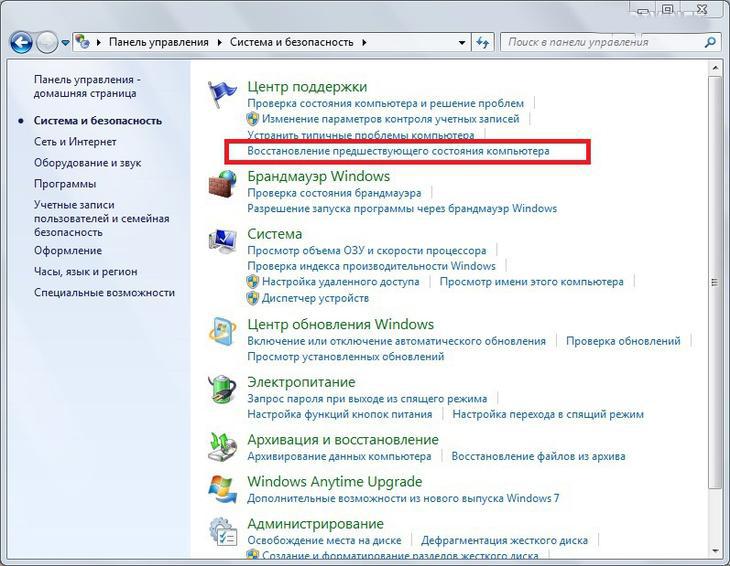
Восстановление предшествующего состояния компьютера
Далее от вас потребуется нажать на кнопку «Запуск восстановления системы» и выбрать одну из точек, до которых необходимо откатиться.
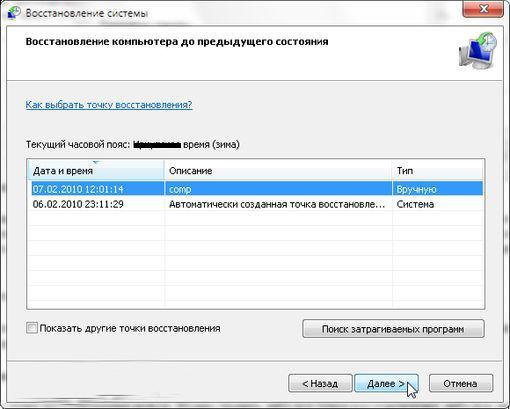
Выбор точки восстановления из списка
Еще один довольно распространенный вариант причины, из-за которой Windows может перезагружаться – это самостоятельная установка ОС без активации/с плохой активацией. В этом случае может срабатывать защита от дублей, которая и не будет давать нормально работать компьютеру.
Для решения этой проблемы необходимо деактивировать Windows (если уже активирован старым ключом) и активировать его новым, рабочим. Если ключа у вас нет, то можно просто «крякнуть» систему, но как это можно сделать, мы рассказывать не будем (читайте на других ресурсах, но помните, что это нелегально, и вы крадете у разработчиков ОС кусок «хлеба с маслом»).
Неполадки в процессоре и видеокарте
В начале материала мы говорили, что большинство проблем возникает из-за неисправностей в аппаратной части, и действительно – самопроизвольная перезагрузка очень частое явление при перегреве процессора или видеокарты. Так, если у вас компьютер вырубается во время прохождения тяжелой игрушки, то с 70% уверенностью можно сказать, что виноват в этом перегретый процессор (остальные 30% отдаются видеокарте и несовместимости блока питания с видеокартой).
Чтобы проверить температуру процессора лучше всего будет скачать программу Everest.
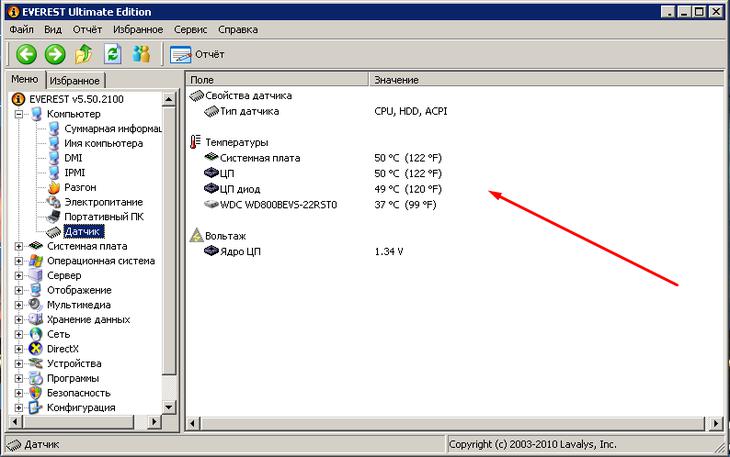
Температура системной платы, центрального процессора, диода процессора и CD-ROMа
Нормальной температурой процессора считается показатель не выше 60 градусов по Цельсию. Если у вас показывает температуру выше, то значит, имеются причины, вызывающие чрезмерный перегрев. Наиболее распространенный случай – это запыление процессора.
Чтобы это исправить, необходимо выполнять продувание пылесосом и менять термопасту хотя бы раз в два года (иногда может не потребоваться разбирать корпус – достаточно хорошо продуть холодным феном систему охлаждения, избавив ее тем самым от напыления).

Пыль на процессоре
Иногда причиной перегрева может выступать вышедший из строя радиатор, недостаточно устойчивое крепление на процессоре (может отскочить одна из защелок), а также неверные установки в BIOS, которые можно исправить сбросом в первоначальное состояние.
Что делать, если испортилась термопаста?
Термопастой называют специальную вязкую пасту, которая наносится между процессором и радиатором для максимального теплообмена. Если эта паста высохнет, то теплообмен будет ухудшаться, вследствие чего процессор начнет перегреваться, вследствие чего компьютер может перезагружаться (или выключаться) при достижении критической точки температуры (обычно это около 90-100 градусов по Цельсию).
Чтобы заменить термопасту, вам для начала потребуется купить новую в компьютерном магазине (отлично подойдет КПТ-8). Старая паста аккуратно очищается тряпочкой, а новый слой наносится очень тонким слоем, но который не должен просвечиваться. Если представления не имеете, как выглядит радиатор и где находится процессор в компьютере, то лучше не занимайтесь заменой термопасты. Просто отнесите его в сервисный центр.
Неполадки в блоке питания
Не особо распространенная проблема, но некоторые иногда с ней сталкиваются. При покупке нового компьютера многие уделяют слишком много внимания на характеристики процессора и видеокарты, в то время напрочь забывая о мощности блока питания. Если он будет некачественным или недостаточно мощным, то он просто не сможет справляться с требованиями системы, что будет проявляться в сбоях электропитания и, следовательно, в постоянных перезагрузках компьютера.
Вот только проверить заявленную мощность блока будет достаточно сложно. Гораздо проще приобрести или позаимствовать у кого-то действительно мощный блок (хотя эта задачка будет непростой для выполнения начинающим пользователям). Если вам это не под силу, то лучше обратиться к специалистам.
Брак оперативной памяти
Перезагрузка компьютера также может говорить о неисправностях в оперативной памяти. Проверить исправность оперативки можно обычной заменой установленных планок на новые исправные, а также при помощи таких программ как Memtest86.
Если компьютер перестанет перезагружаться, то проблема была именно в модулях ОЗУ. Покупаем новые планки и выбрасываем старые, вот и решение проблемы.
Неполадки в материнской плате
Материнская плата является «основой основ» компьютера, на которую устанавливается процессор, видеокарта, оперативная память и т.д. Если она будет работать неправильно, то поведение компьютера может быть абсолютно непредсказуемым.

Материнская плата
Заметим, что самостоятельно найти неисправность и решить проблему в материнской плате, с большой вероятностью, у вас не получится.
Если есть подозрения на неправильную работу платы, то лучше всего обращайтесь в специализированный сервисный центр. Самому лучше ничего не трогать, ведь можно только усугубить положение.
Битые сектора жесткого диска
Бытие сектора на жестком диске хоть редко, но все же иногда могут приводить к сбоям в работе компьютера. Это может произойти в случае, если он был сильно ударен или его вообще уронили с нехилой высоты.
Диагностику жесткого диска можно провести при помощи программ, к примеру, Victoria.

Жесткий диск
Отметим, что обнаружение неисправных секторов говорит о том, что в скором времени весь накопитель перестанет нормально выполнять свои функции, т.е. информация на нем, скорее всего, может быть полностью утеряна.
Если проблема все-таки оказалась в жестком диске, то рекомендуем позаботиться о создании копий или полной замене накопителя.
Почему еще компьютер может сам перезагружаться
Причина может также крыться в плохом контакте с электричеством. Просто проверьте подключение всех шнуров и шлейфов в корпусе компьютера, а также плотность всех соединений под крышкой.
Частые перезагрузки напряжения могут быть вызваны скачками электронапряжения в сети. Вызвано это может быть различными причинами, поэтому рекомендуем использовать источник бесперебойного питания, чтобы избегать подобных проблем, которые, к тому же, вообще способны спалить ваш компьютер.

Типичный источник бесперебойного питания (ИБП)
Из остальных причин стоит выделить:
- неисправная видеокарта, которая в ряде случаев может потреблять слишком большое количество электроэнергии, тем самым сажая блок питания. Проверяется установкой рабочей видеокарты, которая совместима с материнкой и блоком питания;
- сбой в работе BIOS может быть вызван из-за неисправной батарейки внутри корпуса (ее можно заменить). Обнулить настройки BIOS можно при помощи специальной перемычки;
Мы рассмотрели основные причины, из-за которых компьютер может перезагружаться сам. Надеемся, что данные советы вам помогут, а если же нет, то в этом случае вам придется сдавать компьютер в сервисный центр.
Если же вообще не разбираетесь в компьютерах, то относите неисправную машину стоит сразу в сервисный центр – не испытывайте судьбу, да и нервишки приберегите свои.